Spiele stürzen in Windows 11 ab: So stoppen Sie es
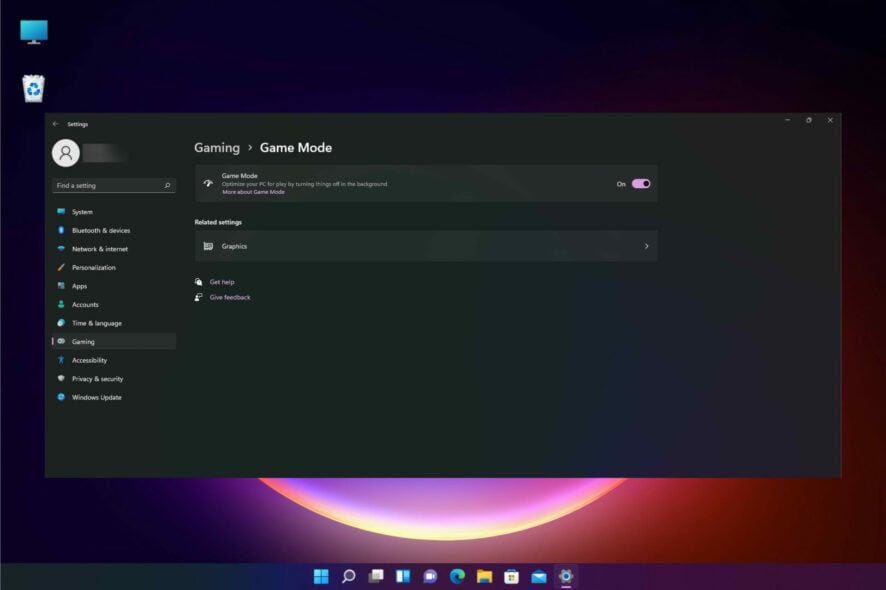 Windows 11 wurde als hervorragendes System zum Spielen von Spielen angepriesen, und obwohl die meisten Benutzer ihre Titel genießen, haben einige unserer Leser über Spielabstürze geklagt.
Windows 11 wurde als hervorragendes System zum Spielen von Spielen angepriesen, und obwohl die meisten Benutzer ihre Titel genießen, haben einige unserer Leser über Spielabstürze geklagt.
Es gibt zahlreiche Ursachen für dieses Problem, und einige von ihnen berichteten sogar über den Fehler 0x80000003, wenn sie versuchten, ein Spiel zu spielen. In diesem Leitfaden erklären wir einige Lösungen, die Ihnen helfen werden, das Problem zu beheben.
Warum stürzen meine Spiele in Windows 11 ständig ab?
Wenn Ihr Spiel einfriert oder einfach überhaupt nicht laden will, ist das erste, was Sie überprüfen sollten, ob Ihr PC die richtige Konfiguration hat, um das Spiel zu spielen.
- Stellen Sie sicher, dass Sie die erforderlichen Programme haben: Viele Spiele benötigen zusätzliche Software, um zu laufen. Zum Beispiel ist DirectX für die überwiegende Mehrheit der Spiele unerlässlich.
- Überprüfen Sie die erforderliche Konfiguration: Sie können die Spielanforderungen auf der Website des Entwicklers oder sogar bei den Wiederverkäufern überprüfen.
- Überprüfen Sie die angeschlossene Hardware: Ein Spiel kann abstürzen, nachdem Sie mehr RAM zu Ihrem PC hinzugefügt haben, daher sollten Sie auch dieses spezielle Problem überprüfen.
- Überprüfen Sie, ob Sie die neuesten Treiber haben: Wenn Sie nicht die richtigen Treiber haben oder diese eine Weile nicht aktualisiert haben, kann das viele Probleme verursachen, und das Spiel läuft möglicherweise überhaupt nicht.
Was kann ich tun, wenn Spiele in Windows 11 ständig abstürzen?
1. Aktualisieren Sie den Grafiktreiber
1.1 Verwenden Sie Windows Update
-
Klicken Sie auf die Start-Schaltfläche und wählen Sie Einstellungen.
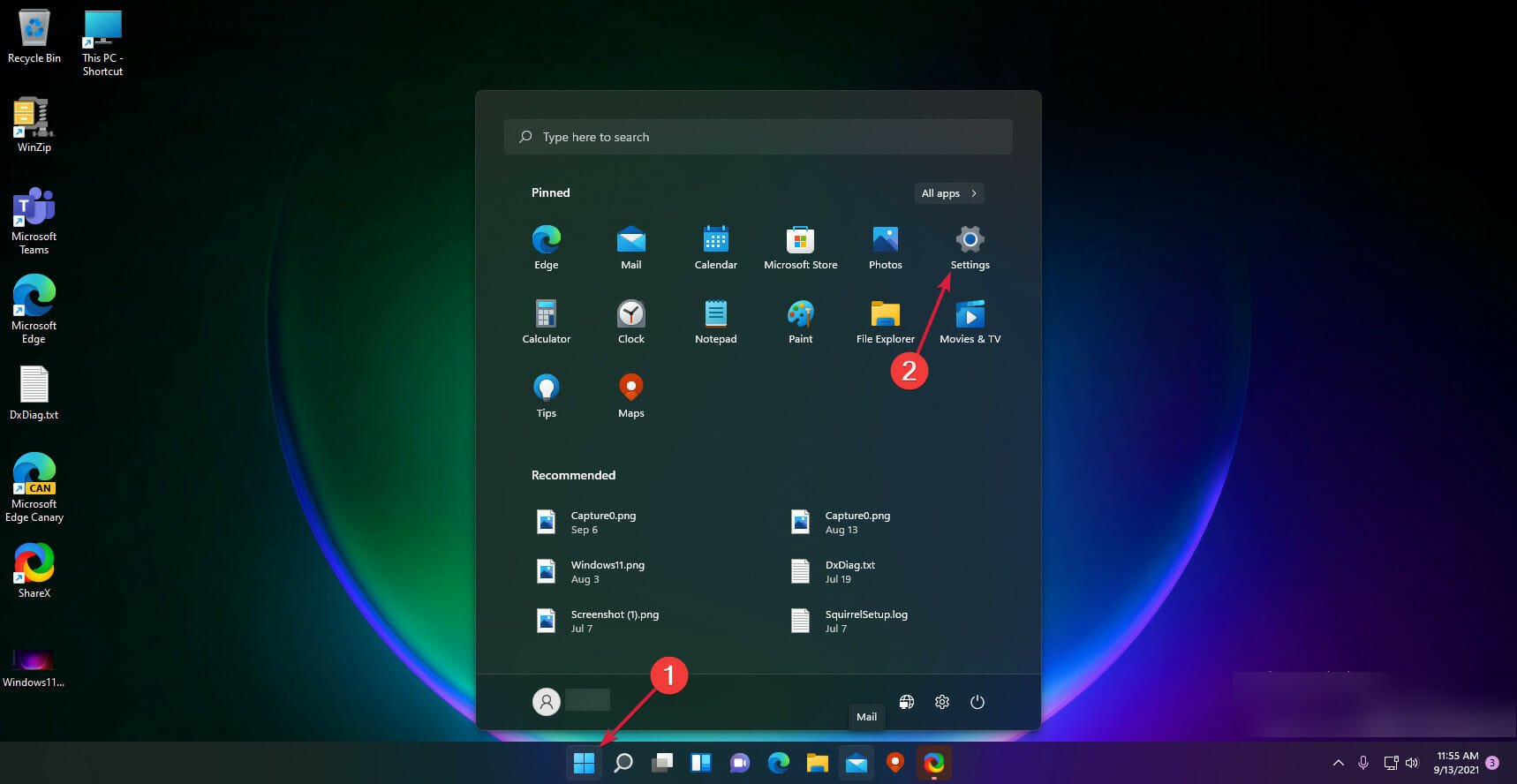
- Wählen Sie die Windows Update-Option auf der linken Seite.
-
Klicken Sie auf die Schaltfläche Auf Updates überprüfen.
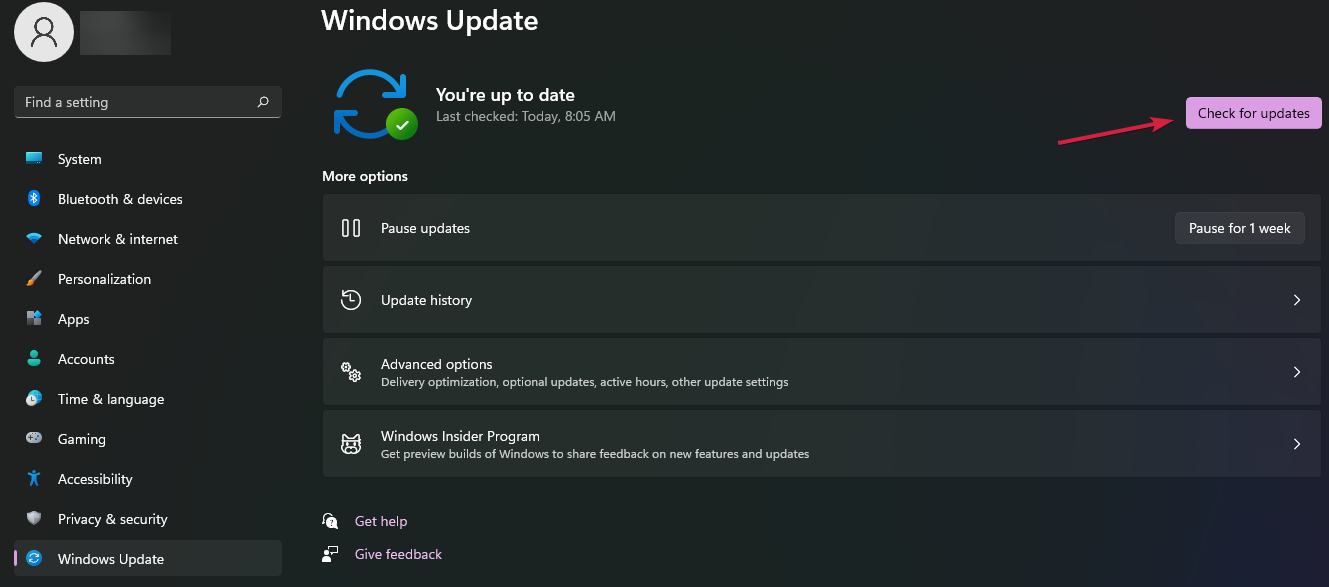
- Wenn neue Updates verfügbar sind, wird das System sie herunterladen und installieren.
- Starten Sie Ihren PC neu.
-
Klicken Sie auf die Erweiterten Optionen, um zu den optionalen Updates zu gelangen.
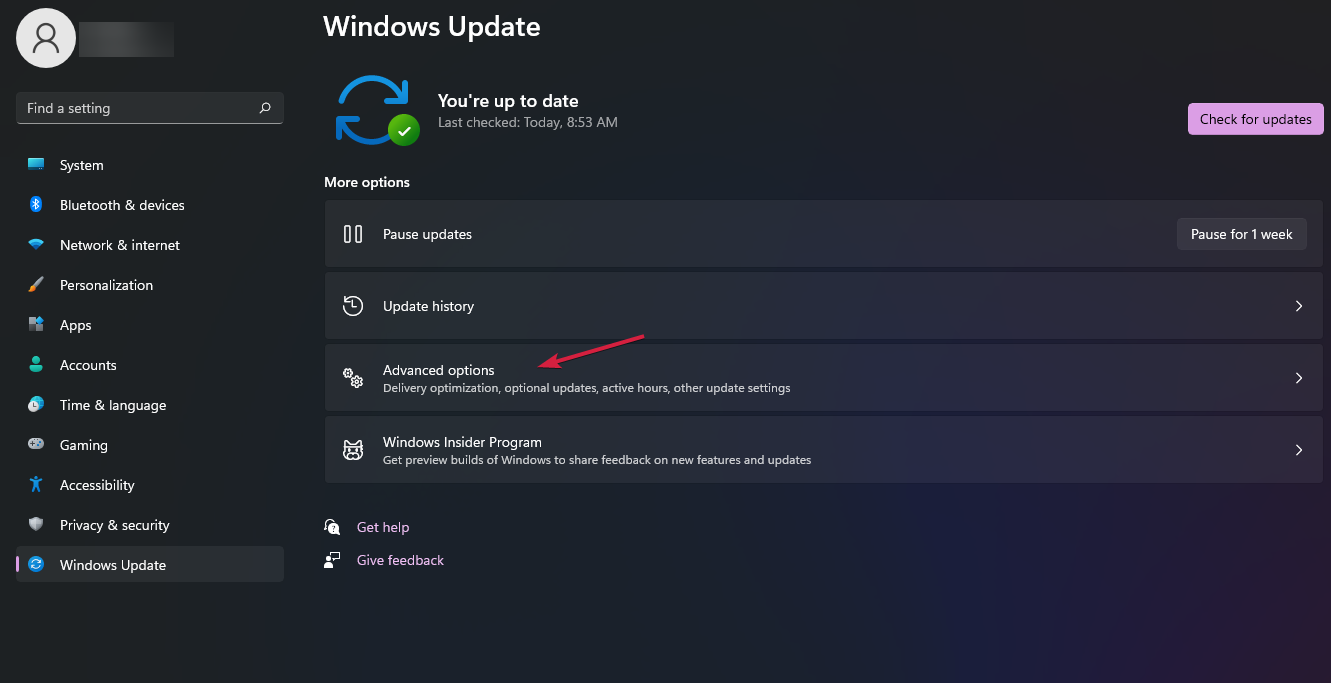
-
Wählen Sie den Abschnitt Optionale Updates.
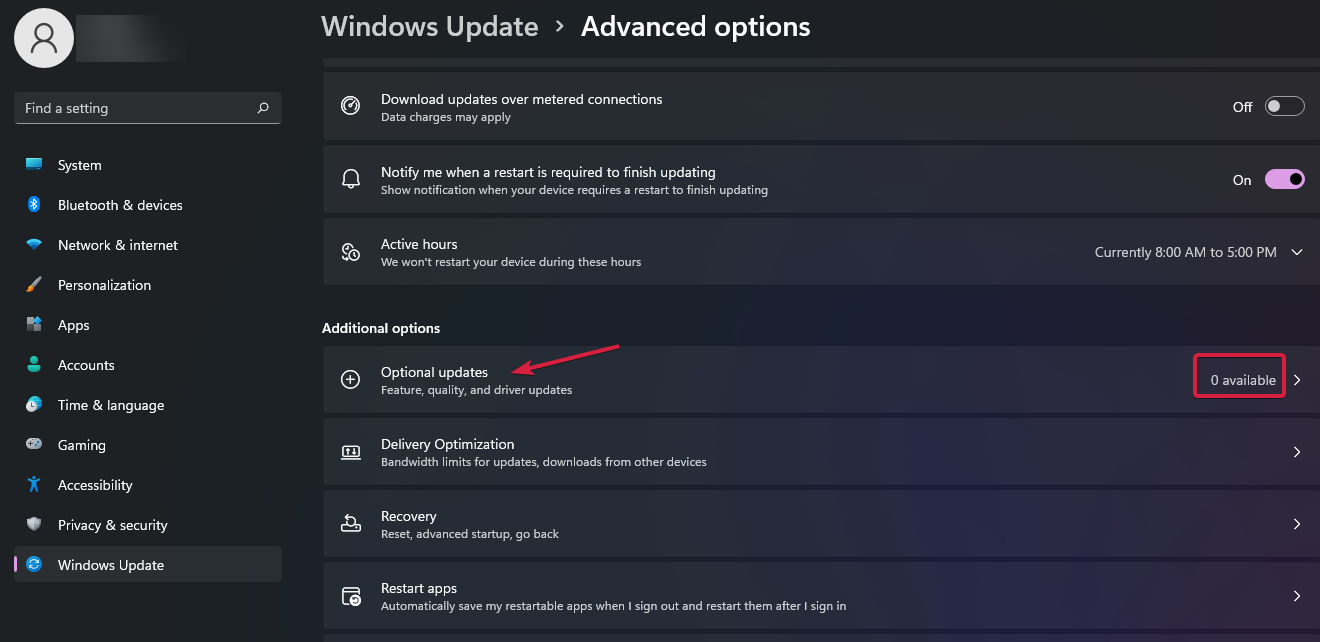
- Wählen Sie das verfügbare Update aus und installieren Sie es.
Das ist die einfachste Methode, um die Treiber und insbesondere den für die Grafikkarte zu aktualisieren, da die Hersteller diese normalerweise für ein Systemupdate bereitstellen.
Es kann jedoch sein, dass sie noch nicht für Ihr System veröffentlicht wurden, sodass Sie auf die Website des Herstellers gehen und es selbst herunterladen müssen.
Wir haben auch viele Lösungen, falls die Einstellungsanwendung in Windows 11 abstürzt und Sie dieses Verfahren nicht durchführen können.
1.2 Installieren Sie den Treiber manuell von der Website des Herstellers
-
Gehen Sie zur speziellen Download-Seite des Grafikkartenherstellers. In unserem Beispiel sind wir auf die NVIDIA-Website gegangen.

- Geben Sie alle Daten zu Ihrer Grafikkarte ein und wählen Sie Windows 11 im Dropdown-Menü.
-
Klicken Sie auf die Schaltfläche Suchen.

-
Klicken Sie auf die Schaltfläche Herunterladen.

-
Wählen Sie erneut die Schaltfläche Herunterladen.
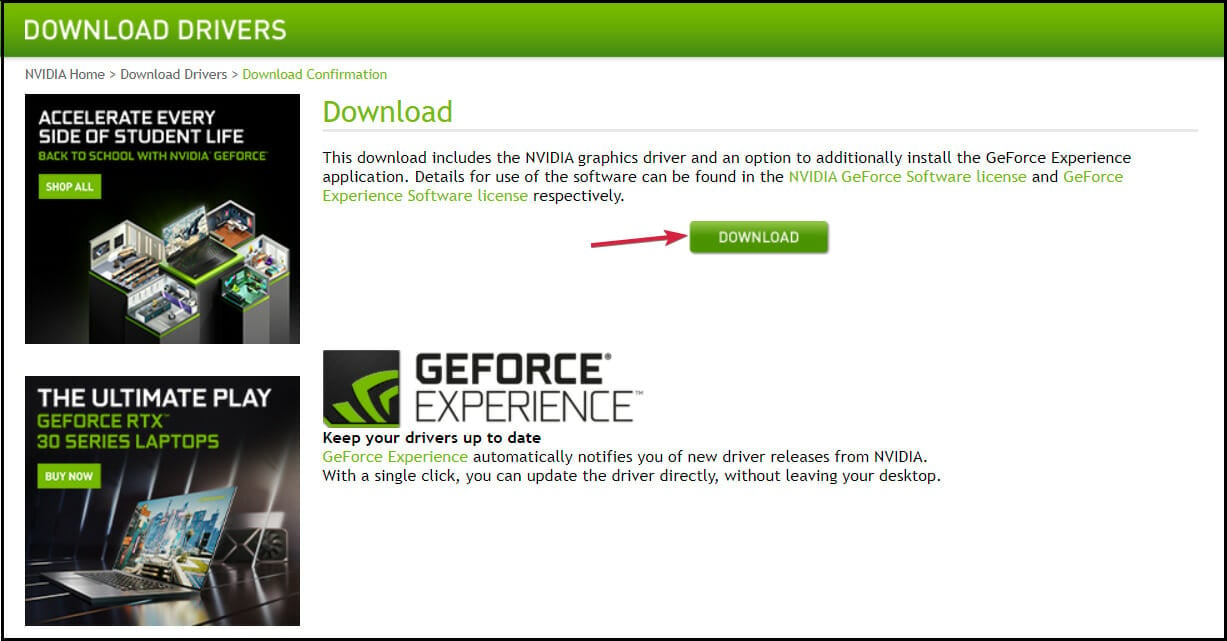
- Führen Sie die EXE-Datei aus, die Sie gerade heruntergeladen haben.
1.3 Installieren Sie den Treiber mit einem speziellen Tool
Manchmal kann es mühsam sein, Ihre Treiber mit Windows Update zu aktualisieren oder sie von der Website des Herstellers zu installieren.
Sie können sich für die schnellste Alternative entscheiden, die spezielle Software wie PC HelpSoft Driver Updater ist. Diese bietet Ihnen eine vollständige Liste veralteter oder fehlender Treiber und findet dann die neuesten Updates aus ihrer Datenbank.
⇒ Holen Sie sich PC HelpSoft Driver Updater
2. Führen Sie einen SFC-Scan durch
- Öffnen Sie das Start-Menü, indem Sie die Win-Taste drücken.
- Geben Sie Eingabeaufforderung ein.
-
Führen Sie CMD als Administrator aus.
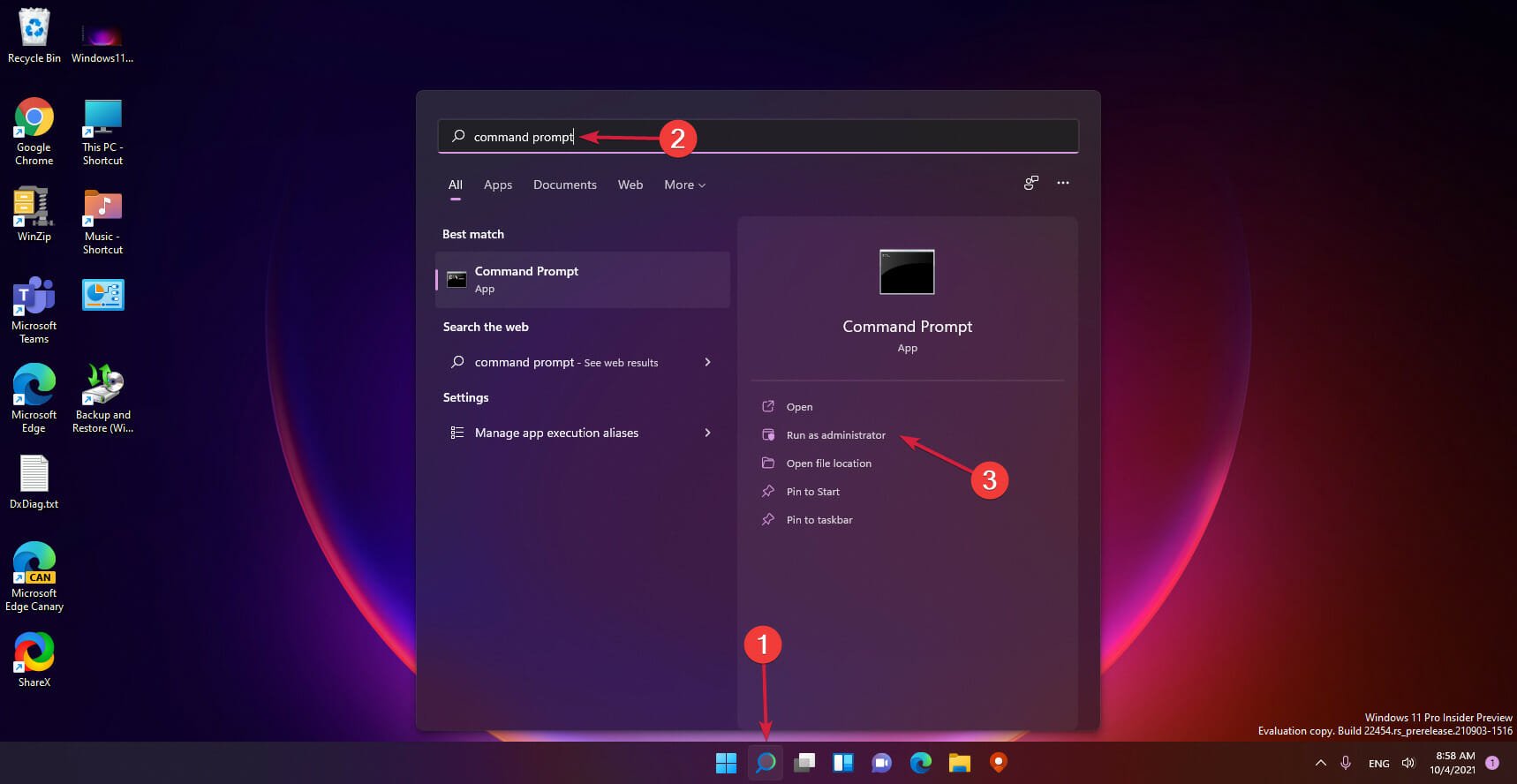
-
Geben Sie den folgenden Befehl ein und drücken Sie die Eingabetaste, um ihn auszuführen:
sfc /scannow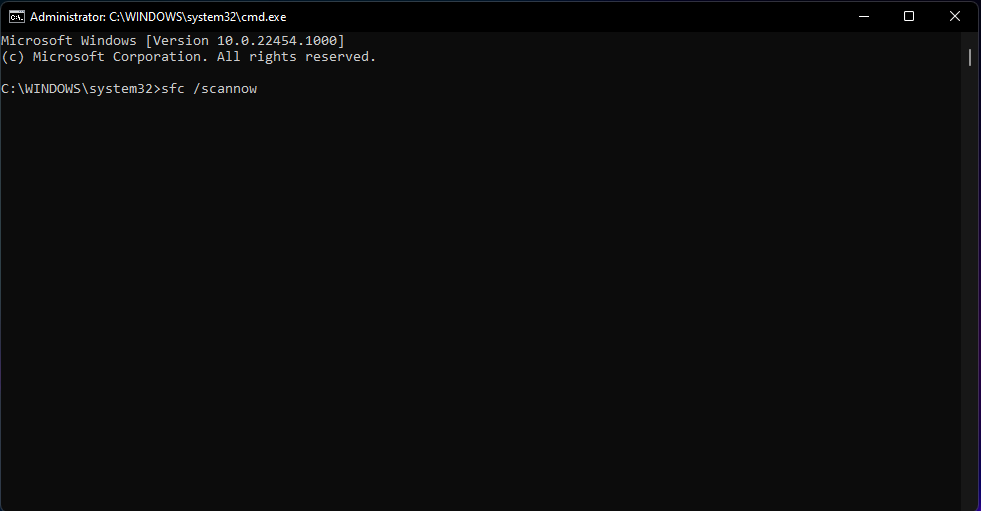
- Warten Sie, bis der Scan abgeschlossen ist.
- Starten Sie Ihren PC neu. Lesen Sie mehr zu diesem Thema
- Windows 11 Build 22631.5696 wird an Beta-Kanal mit wichtigen Korrekturen ausgeliefert
- Das Patchdienstag-Update für Windows 11 behebt nervige Firewall-Fehlerprotokolle
- Windows 11 erhält möglicherweise bald KI-gesteuerte dynamische Hintergründe
- Beste HP Desktop-Computer mit Windows 11, die Sie kaufen können
3. Ändern Sie die video Leistungs Einstellungen
- Öffnen Sie das Start-Menü, indem Sie die Win-Taste drücken.
-
Geben Sie erweiterte Systemeinstellungen ein und öffnen Sie es.
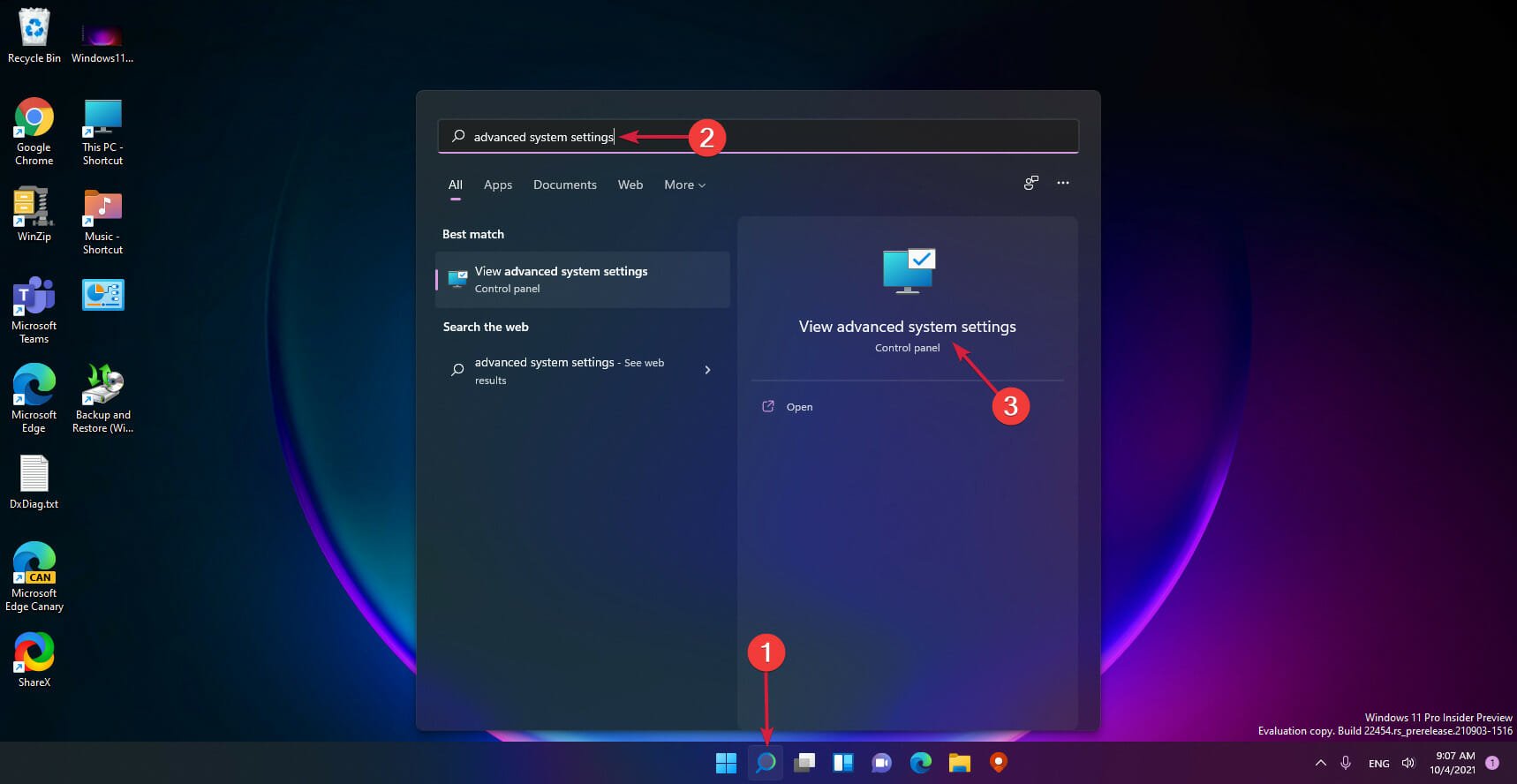
- Wählen Sie die Erweitert-Registerkarte.
-
Klicken Sie auf Einstellungen im Abschnitt Leistung.
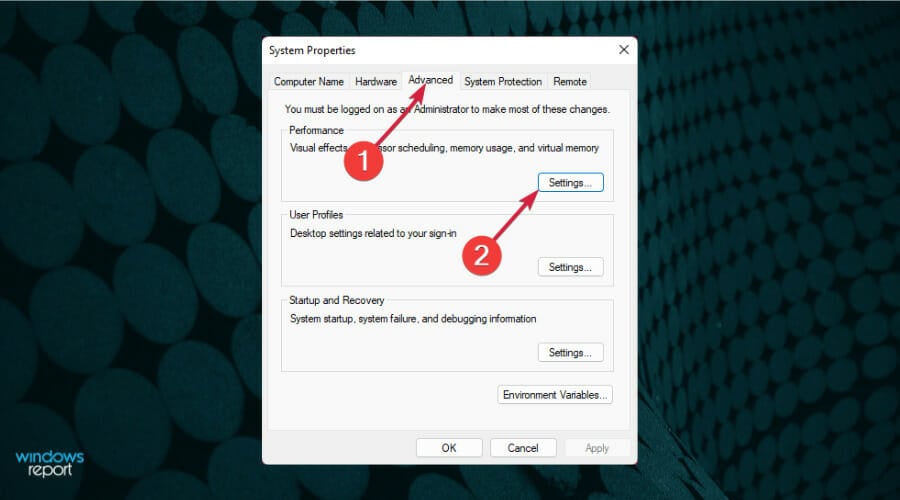
- Wählen Sie die Registerkarte Datenausführungsverhinderung.
-
Aktivieren Sie die Option DEP für alle Programme aktivieren, außer für die von mir ausgewählten.
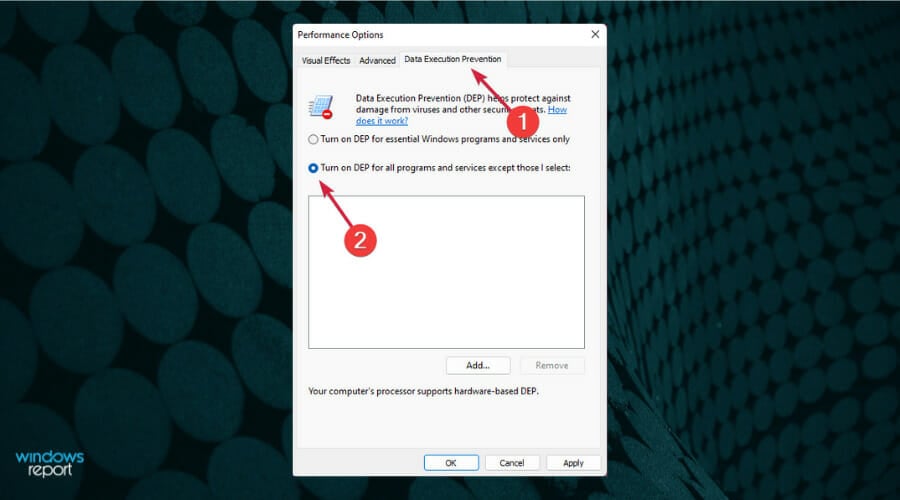
-
Klicken Sie auf die Schaltfläche Hinzufügen und wählen Sie die EXE-Datei des Spiels aus, bei dem Sie Probleme haben.
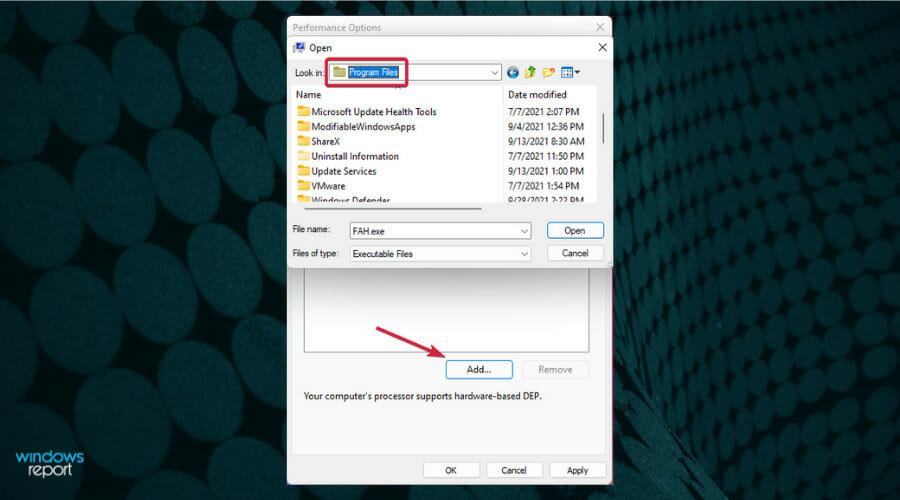
Dieses Verfahren verhindert, dass das System Datenausführungsverhinderung auf Ihr Spiel anwendet, und das fügt im Grunde eine Ausnahme dafür hinzu.
4. Deinstallieren Sie Sonic Studio 3
-
Klicken Sie auf die Start-Schaltfläche und wählen Sie Einstellungen.
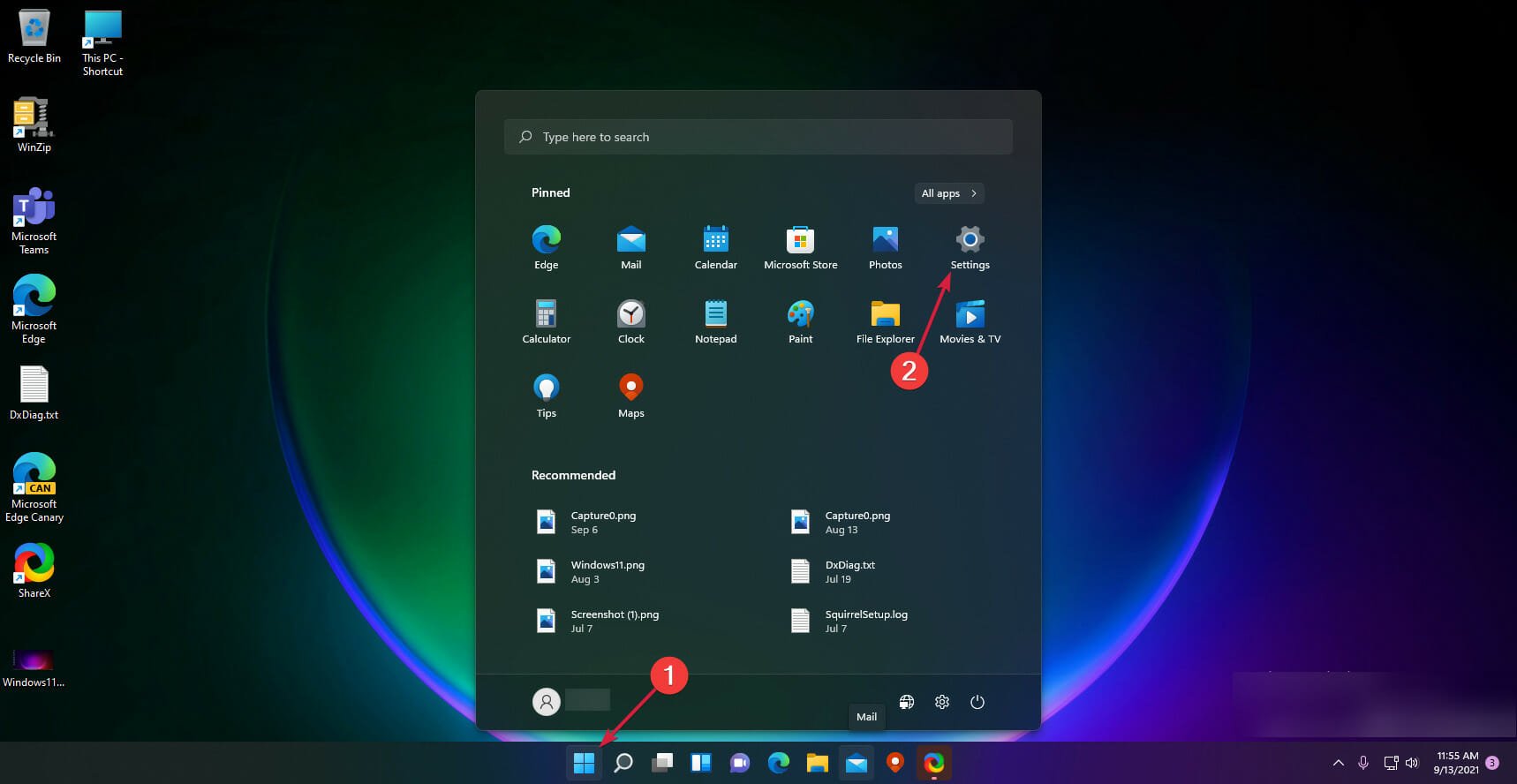
-
Wählen Sie Apps im linken Bereich, und klicken Sie dann auf Apps & Funktionen.
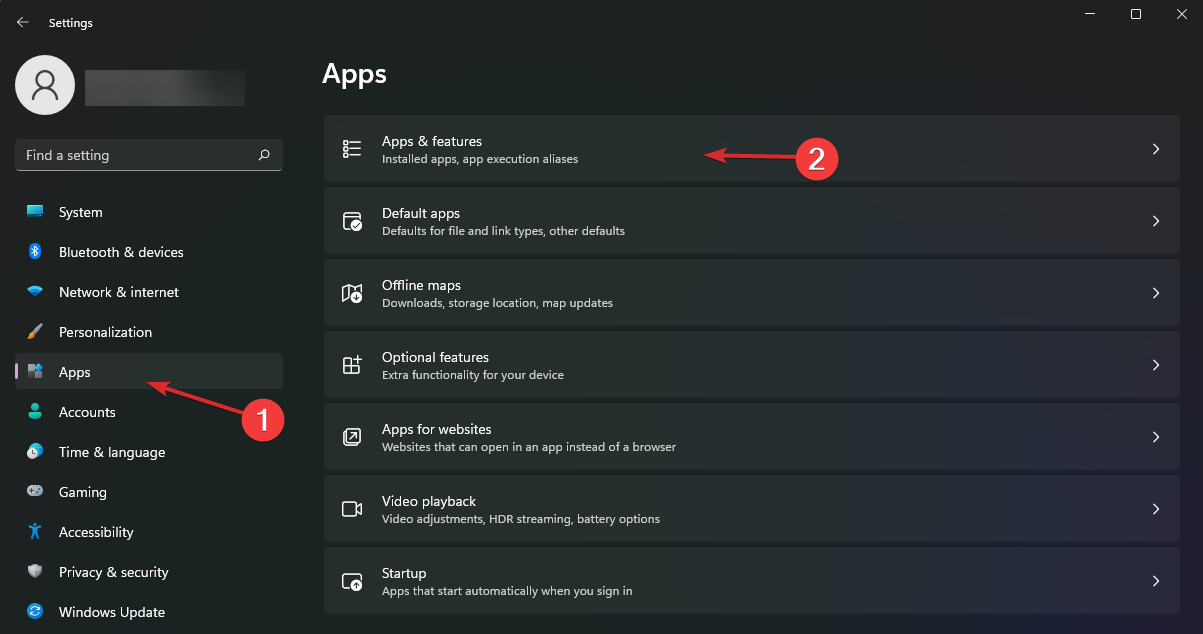
- Suchen Sie nach Sonic Studio 3 in der Liste der Apps.
-
Klicken Sie auf die vertikalen Punkte und wählen Sie Deinstallieren.
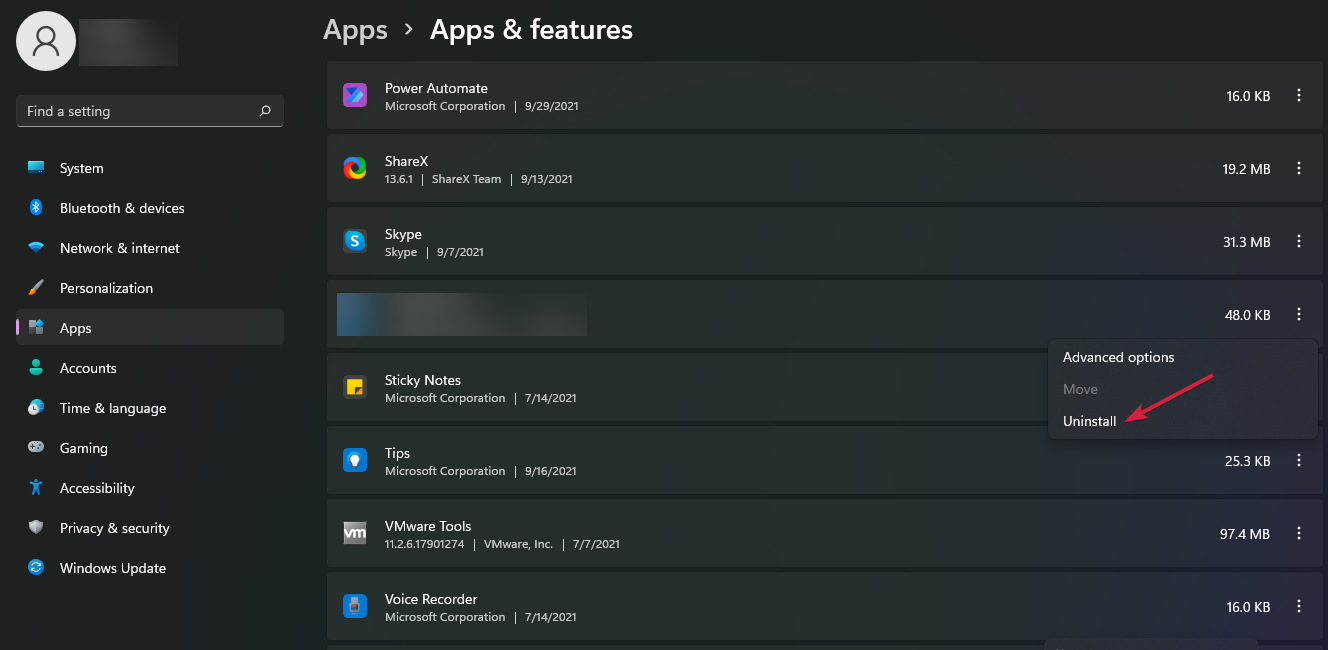
Einige unserer Leser haben dieses Problem behoben, indem sie die Sonic Studio 3-Anwendung deinstalliert haben. Wenn Sie diese Software installiert haben, versuchen Sie, sie zumindest vorübergehend zu entfernen, und sehen Sie, ob das Spiel gut läuft.
Wenn das Spiel bis zur Installation von Drittanbieter-Software gut funktionierte, versuchen Sie, diese zu deinstallieren, und überprüfen Sie, ob das Spiel wieder abstürzt.
5. Deinstallieren und installieren Sie Ihr Spiel neu
-
Wählen Sie die Start-Schaltfläche und wählen Sie Einstellungen.
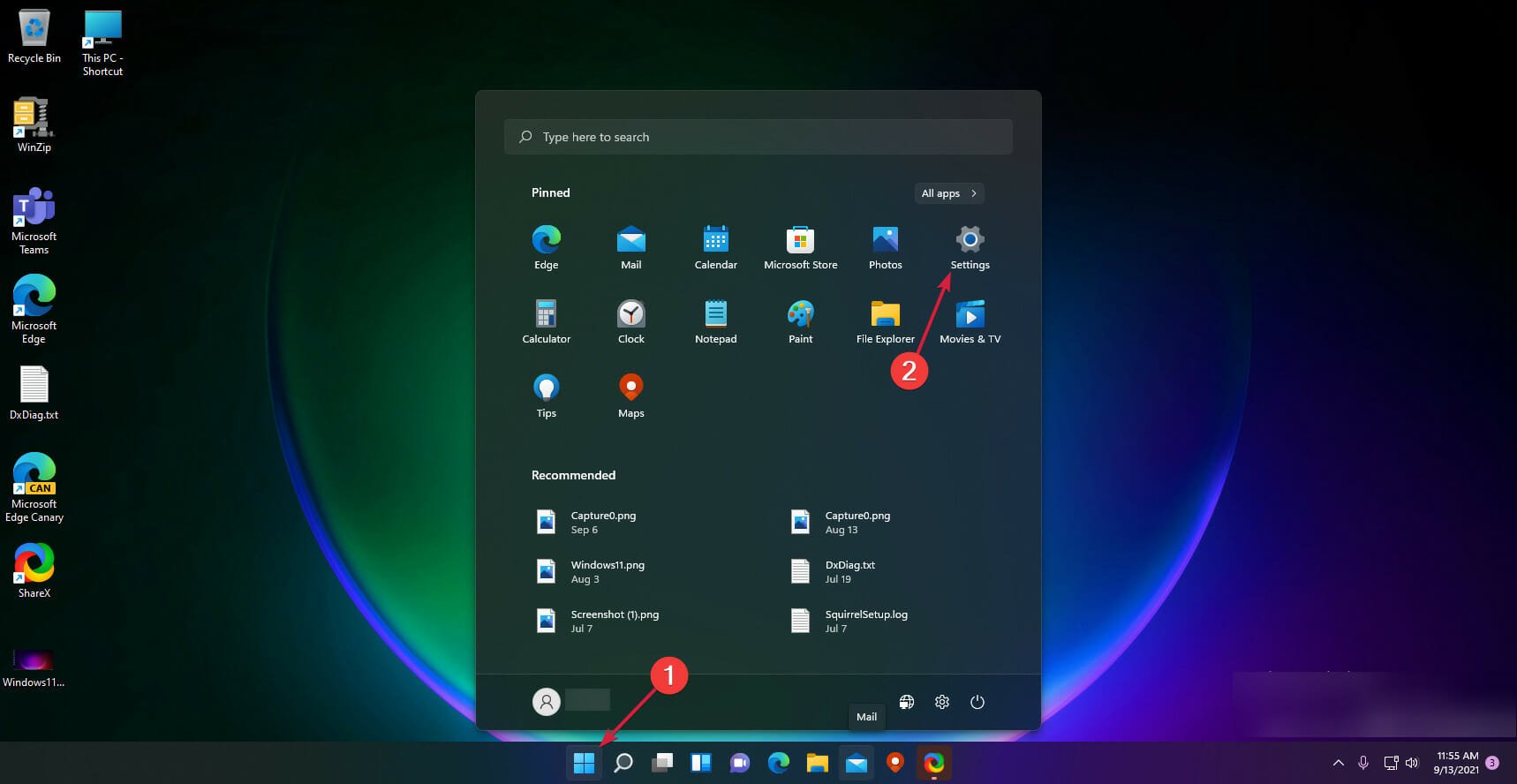
- Klicken Sie auf Apps im linken Bereich.
-
Wählen Sie Apps & Funktionen.
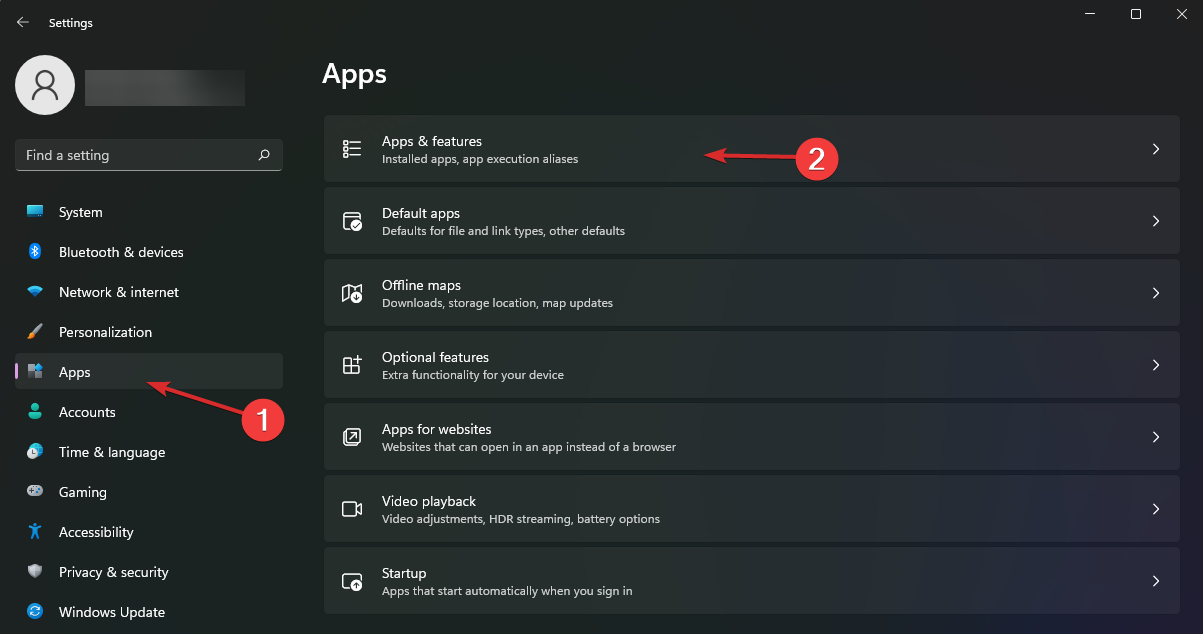
-
Klicken Sie auf die drei vertikalen Punkte von rechts und wählen Sie Deinstallieren.

-
Drücken Sie Windows + E, um den Datei-Explorer zu öffnen.
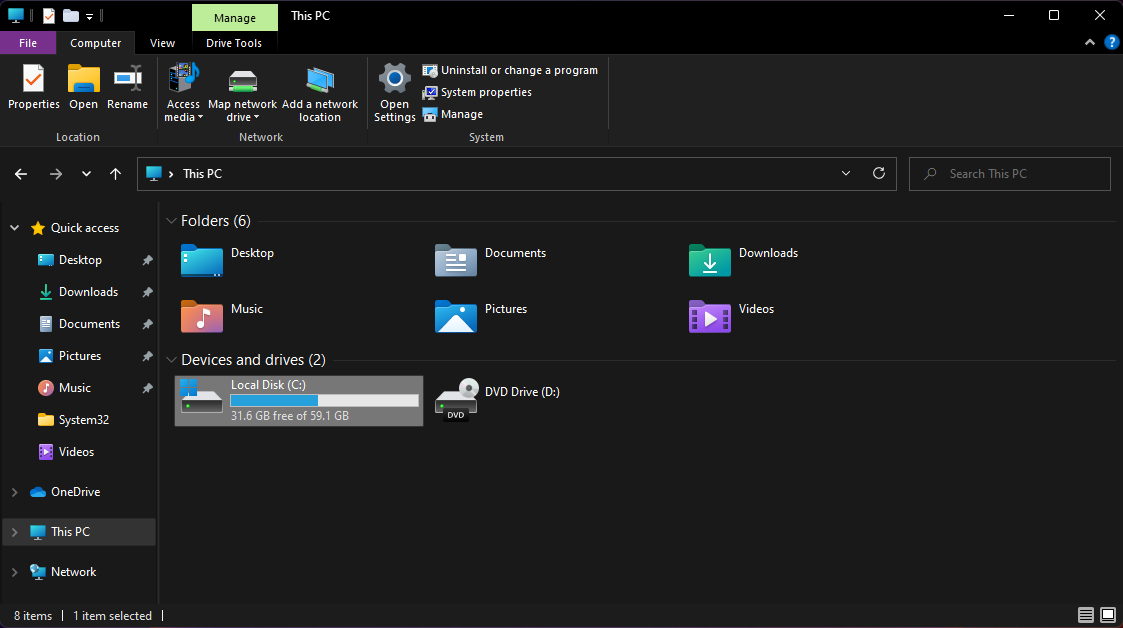
- Löschen Sie den Installationsordner des Spiels.
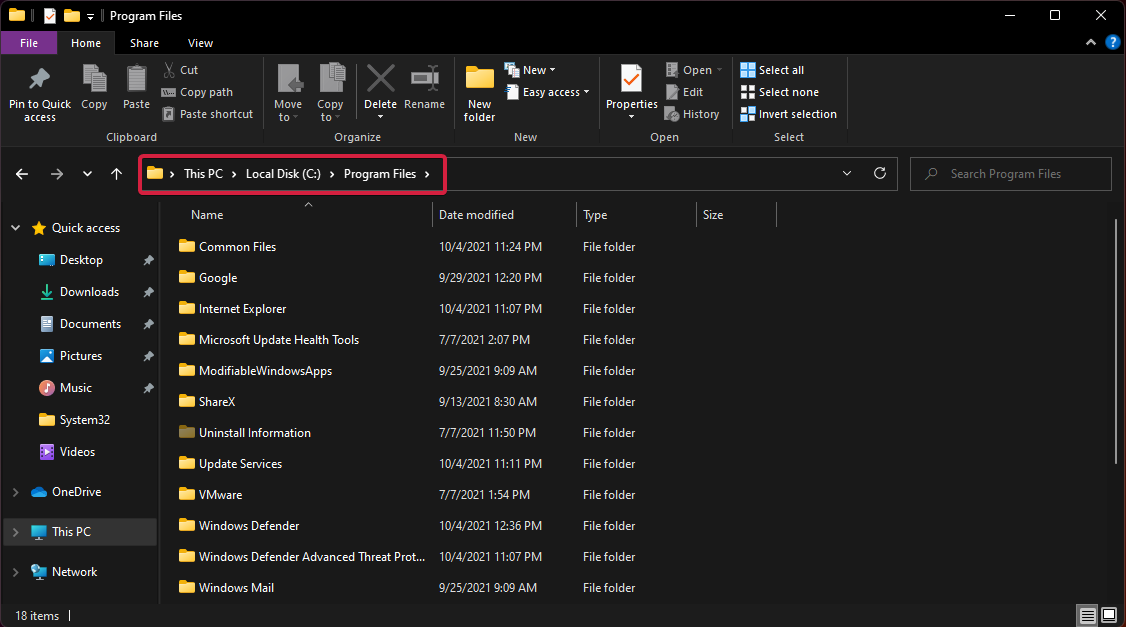
- Installieren Sie das Spiel mithilfe der Setup-Datei, die Sie auf Ihrem Laufwerk gespeichert haben.
Wiederholte Spielabstürze und -einfrierungen können durch ein Problem mit der ursprünglichen Installation verursacht werden oder wenn Sie es über eine ältere Version installiert haben. Wahrscheinlich erhalten Sie einen libvorbisfile.dll Fehler, also stellen Sie sicher, dass Sie das Spiel dieses Mal vollständig deinstallieren und seine Ordner vor der erneuten Installation löschen.
Wenn Sie Probleme mit dem Windows-Explorer haben, sehen Sie, was Sie tun können, wenn der Explorer in Windows 11 abstürzt.
6. Deaktivieren Sie die Hardwarebeschleunigung
- Drücken Sie die Tasten Win + I, um die Einstellungen zu öffnen.
-
Klicken Sie auf Anzeige auf der rechten Seite.
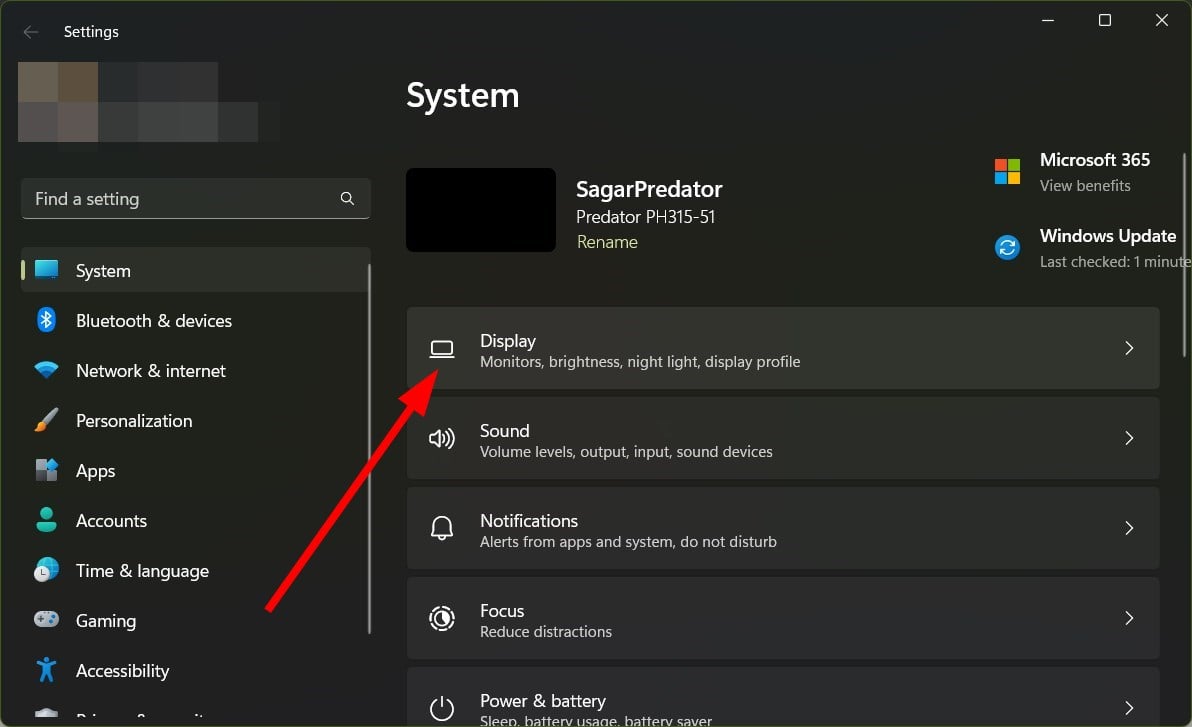
-
Wählen Sie Grafik im Abschnitt Verwandte Einstellungen.
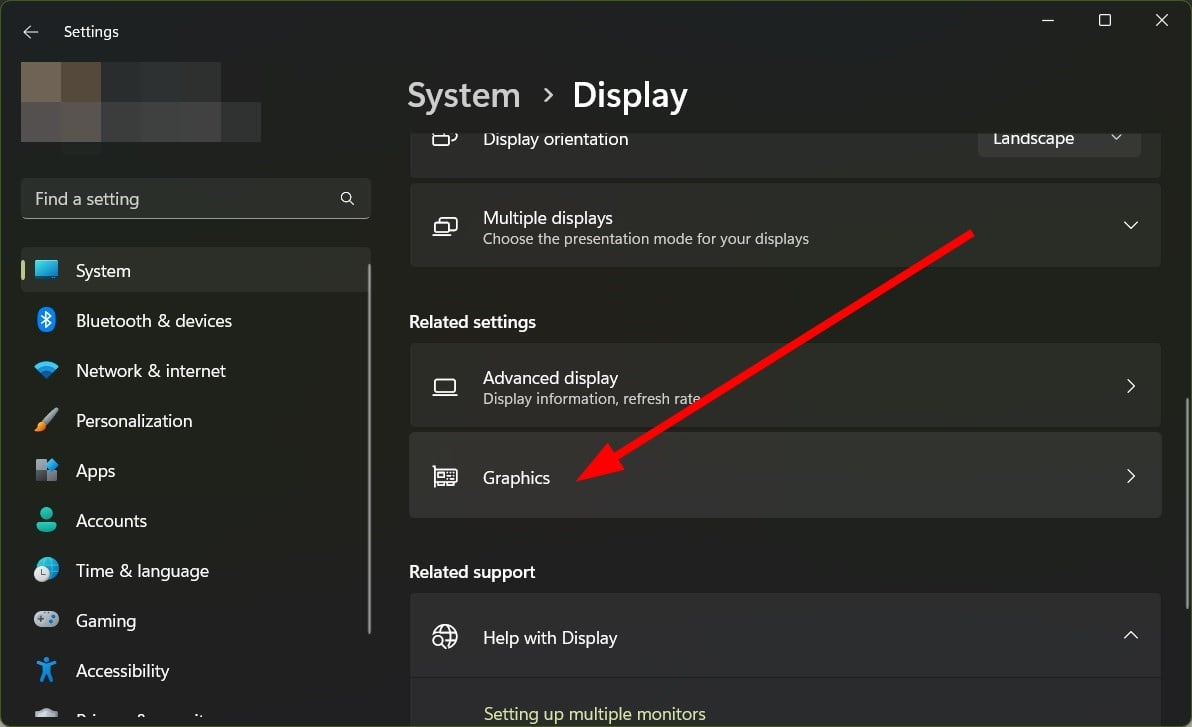
-
Klicken Sie auf Standardgrafikeinstellungen ändern.
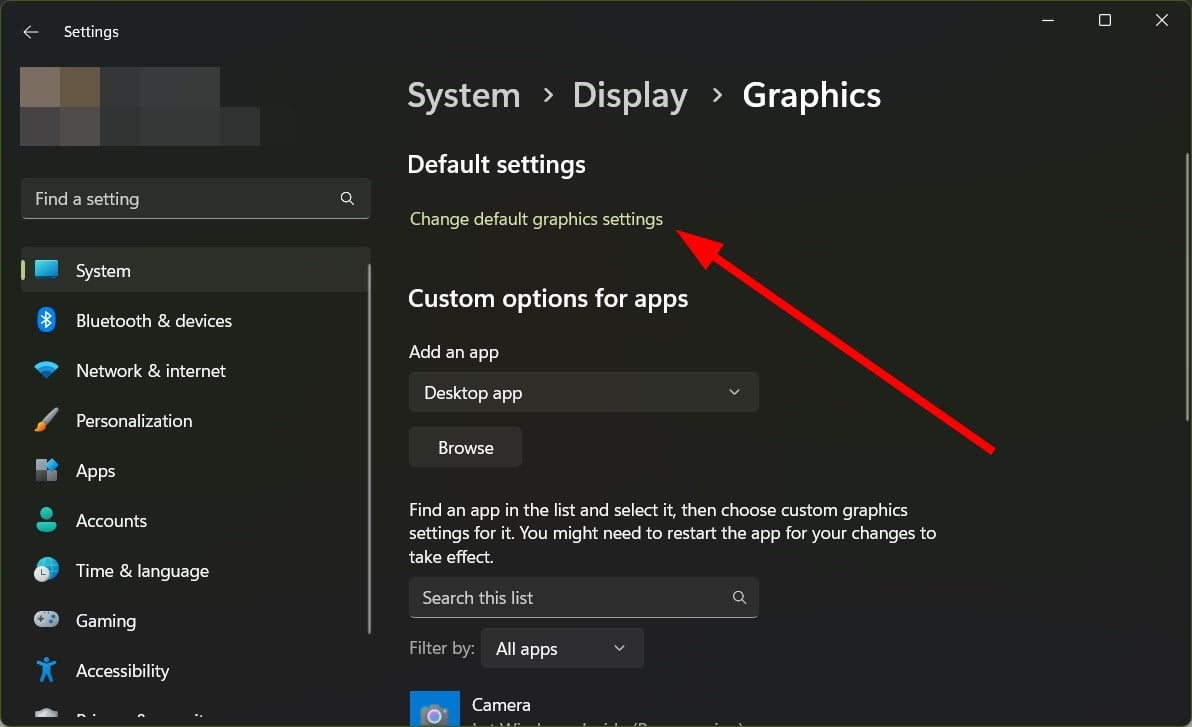
-
Deaktivieren Sie die Hardwarebeschleunigung GPU-Planung.
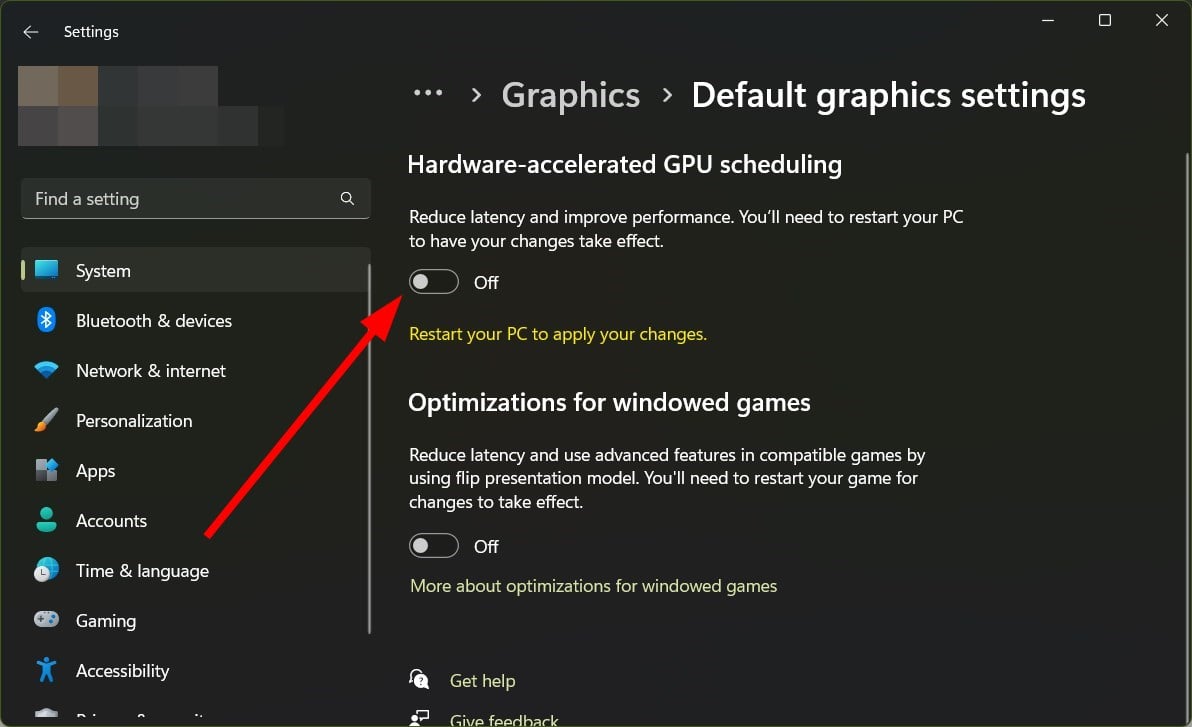
- Starten Sie Ihren PC neu, um die Änderungen zu übernehmen.
Diese Lösung wurde von einem unserer Leser vorgeschlagen und hat sich als wirksam erwiesen.
7. Deaktivieren Sie den Spielmodus
-
Klicken Sie auf die Start-Schaltfläche und wählen Sie Einstellungen.
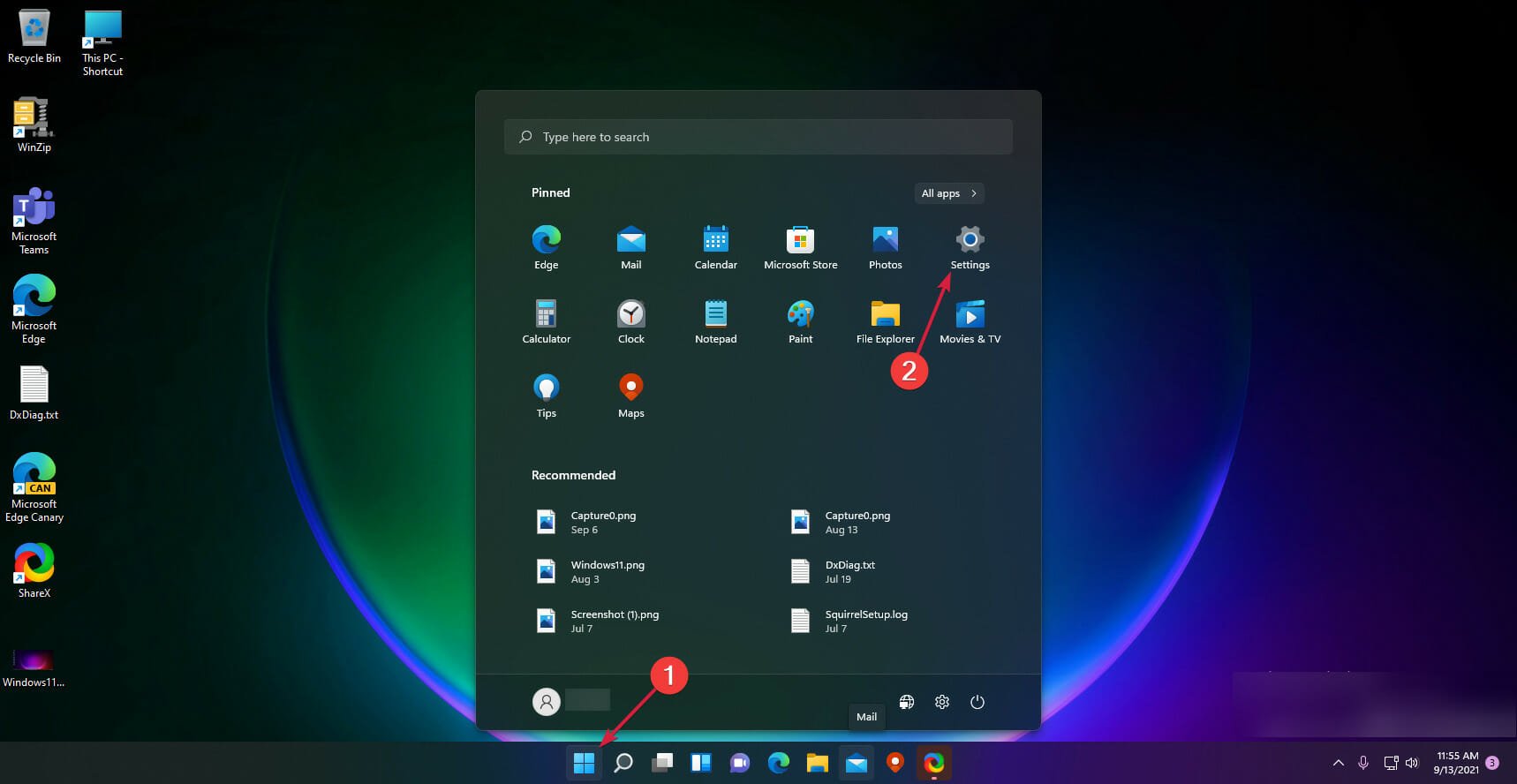
- Wählen Sie Spielen im linken Bereich.
-
Klicken Sie auf die Spielmodus-Option.
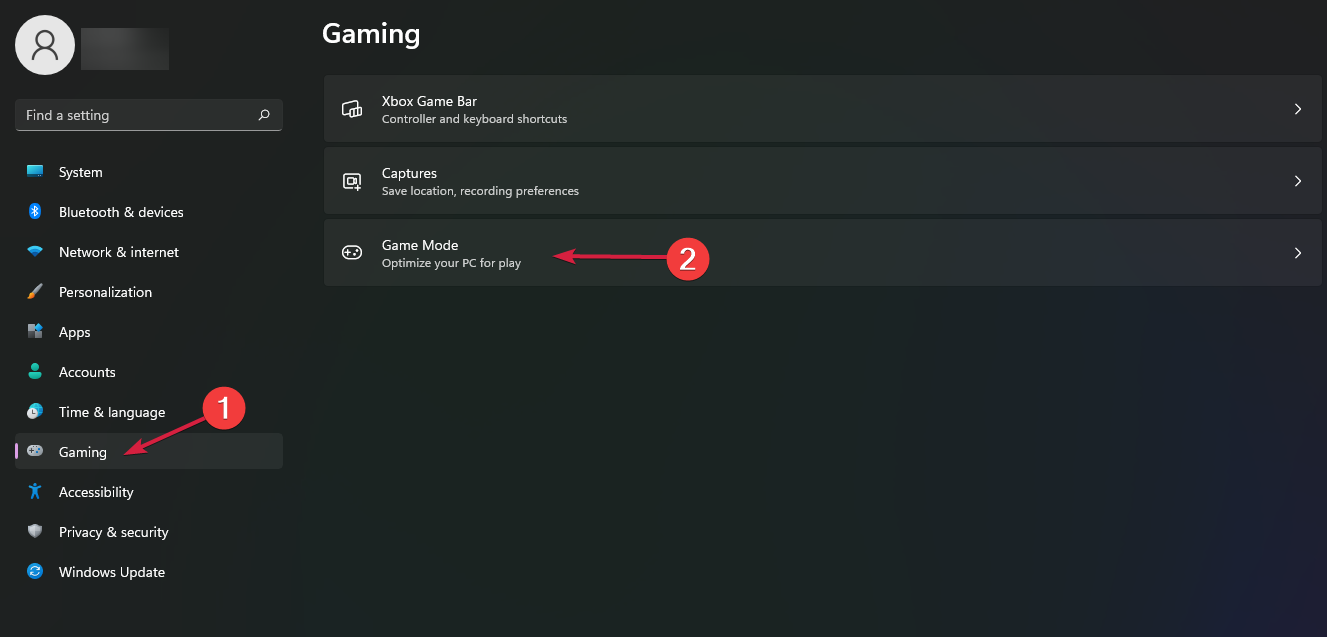
-
Deaktivieren Sie Spielmodus.
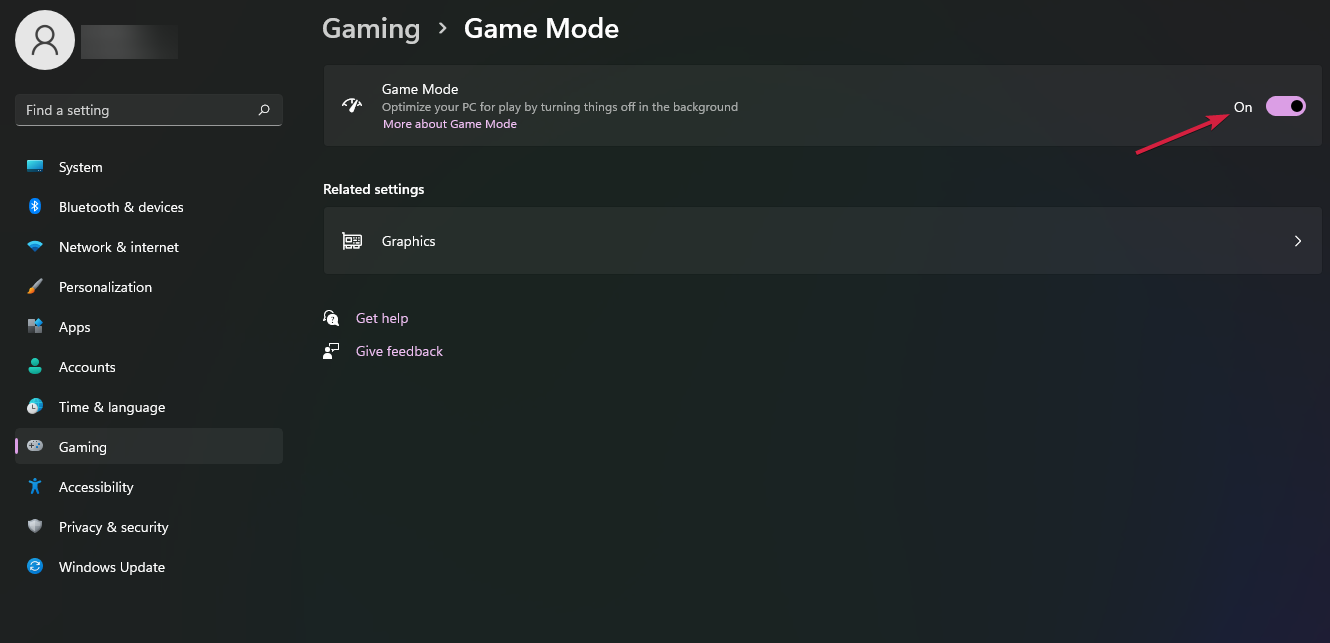
Aggressive Spieleinstellungen können oft mehrere Probleme mit dem Spiel verursachen. Der Spielmodus soll die Gaming-Leistung steigern, aber das könnte auch die Ursache für diesen Fehler sein. Sie können ihn deaktivieren und überprüfen, ob dies das Problem löst oder nicht.
Wenn Sie das Spiel im Microsoft Store gekauft haben, kann dieses Problem auch durch den Absturz der App während des Downloads verursacht werden, obwohl angezeigt wird, dass das Spiel heruntergeladen wurde. In diesem Fall haben wir einen Leitfaden, um mit Abstürzen des Microsoft Store in Windows 11 umzugehen, der hilfreich sein könnte.
Außerdem können Sie Probleme mit Titeln haben, die von bestimmten Clients heruntergeladen wurden, sagen wir, Steam-Spiele, die in Windows 11 abstürzen, und es ist ebenso einfach zu beheben. Außerdem, wenn der Absturz zu einem Bluescreen-Fehler führt, ist wahrscheinlich der Grafiktreiber, das Speichermanagement oder die Hardware schuld.
Wir hoffen, dass unsere Schritte Ihnen geholfen haben, die Spielprobleme zu beheben, die Sie hatten, und jetzt können Sie es ohne Unterbrechungen genießen.
Bei Fragen oder Vorschlägen hinterlassen Sie bitte Ihren Kommentar im dafür vorgesehenen Abschnitt unten, und wir werden Ihnen so schnell wie möglich antworten.













